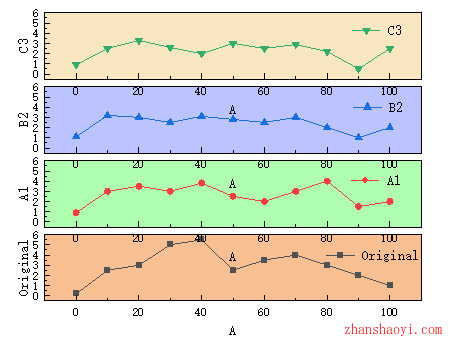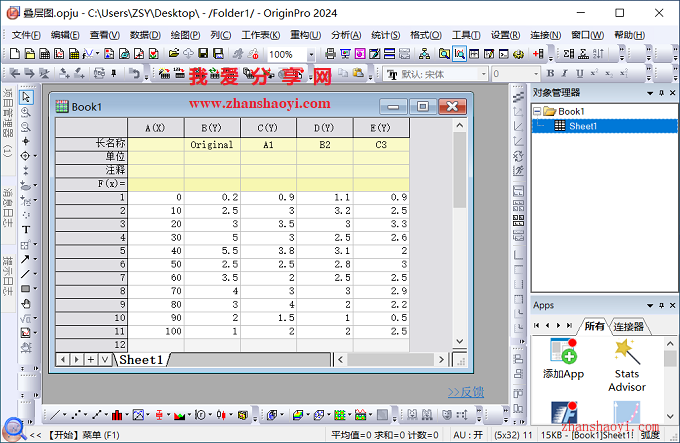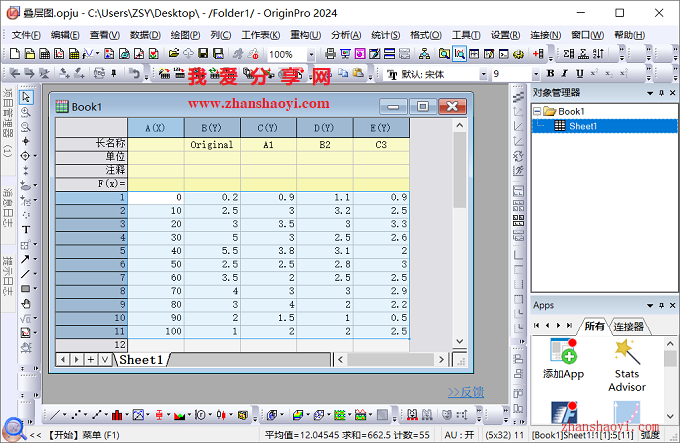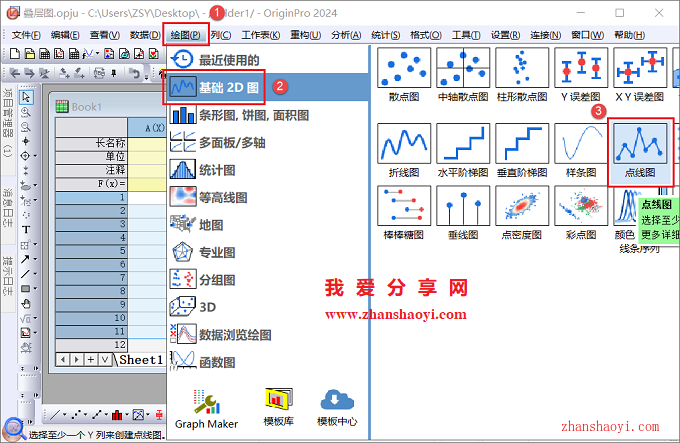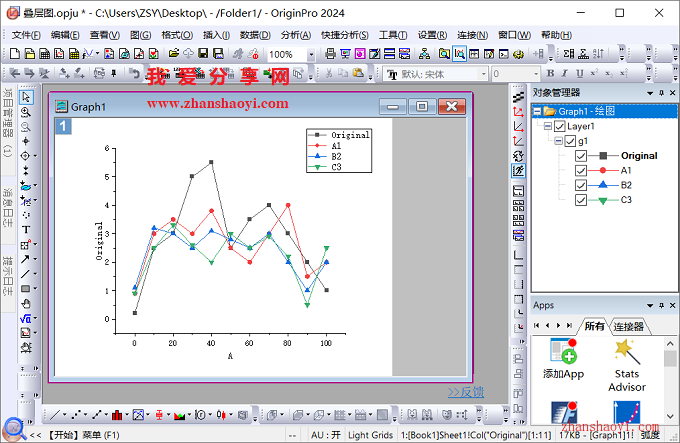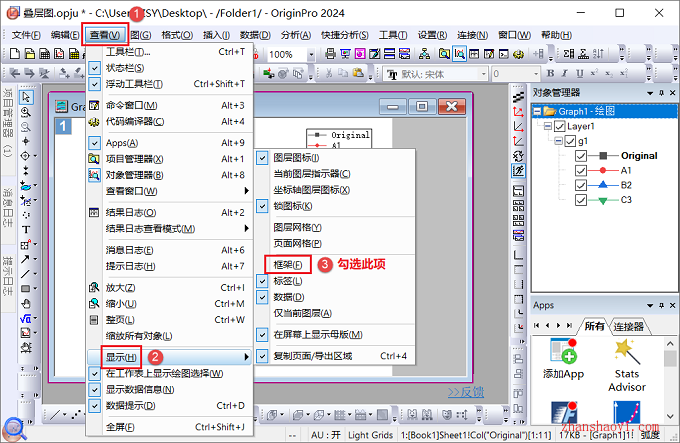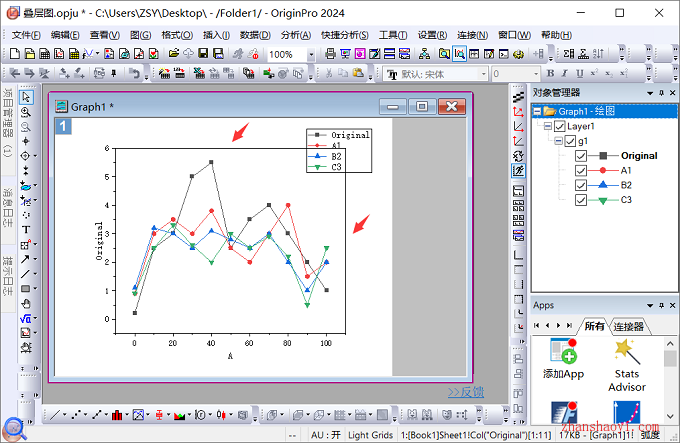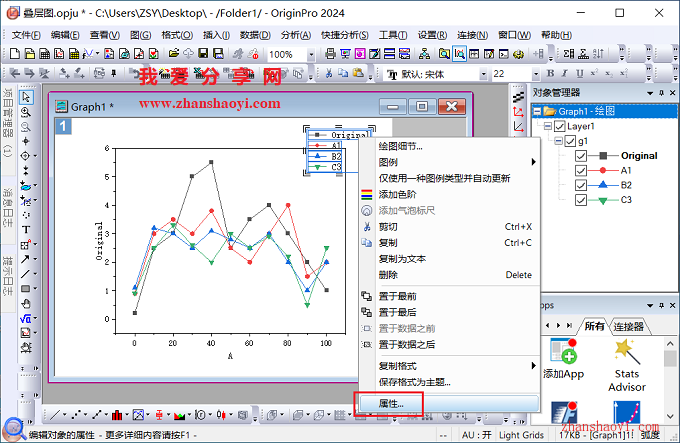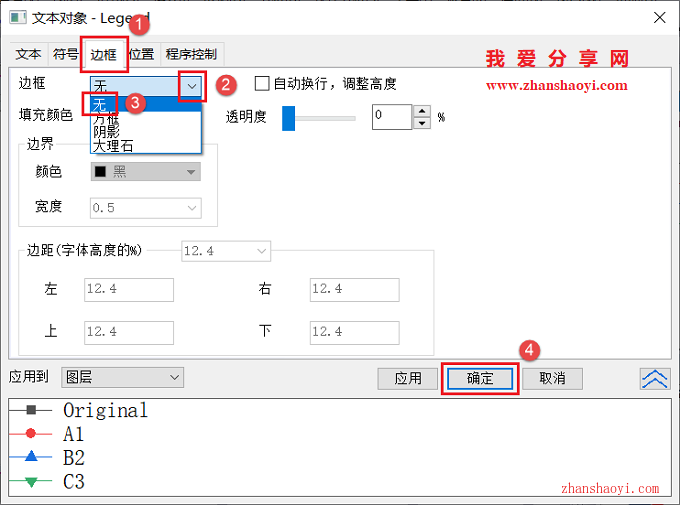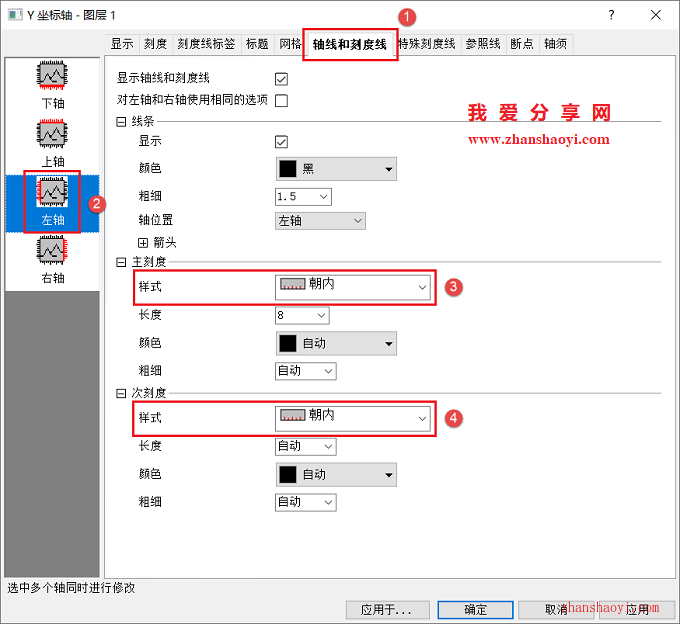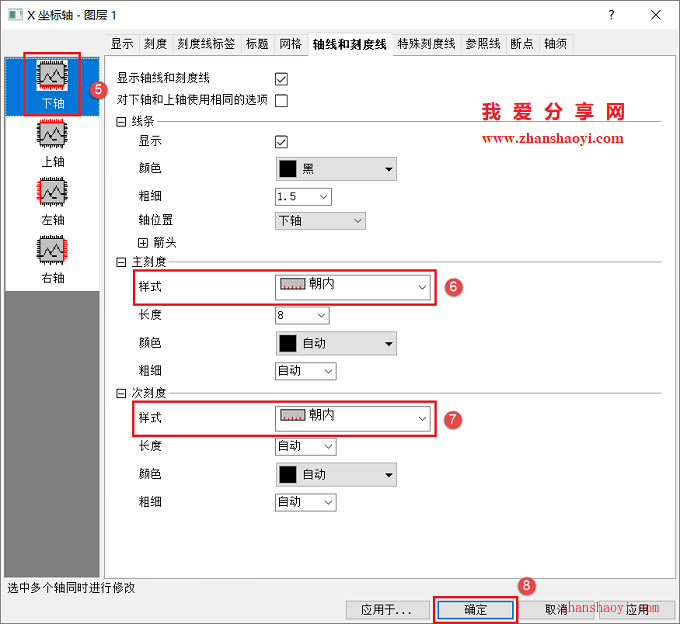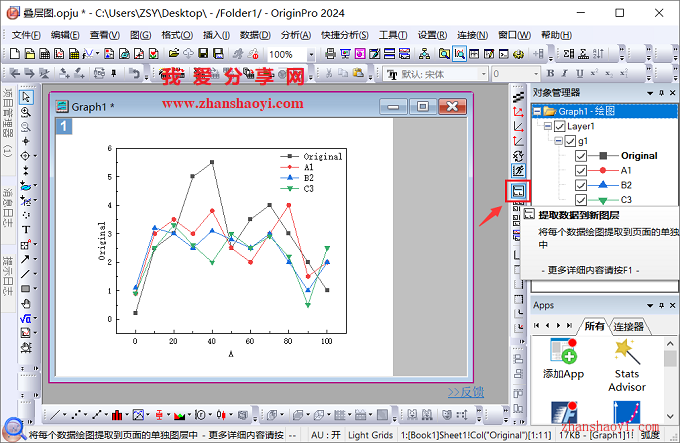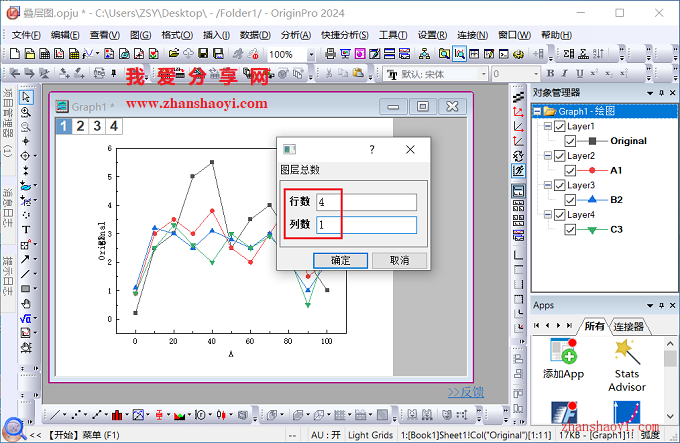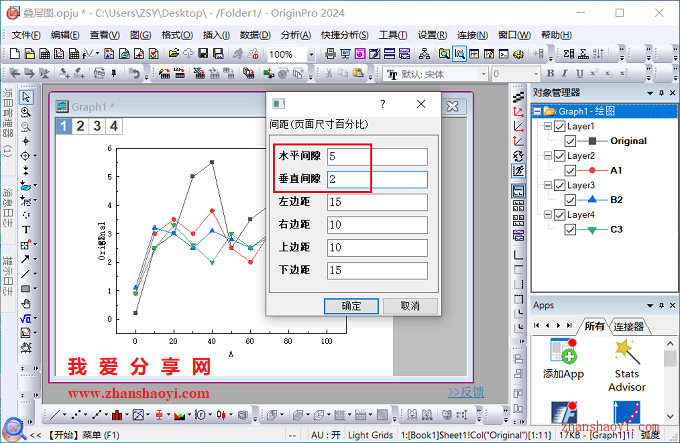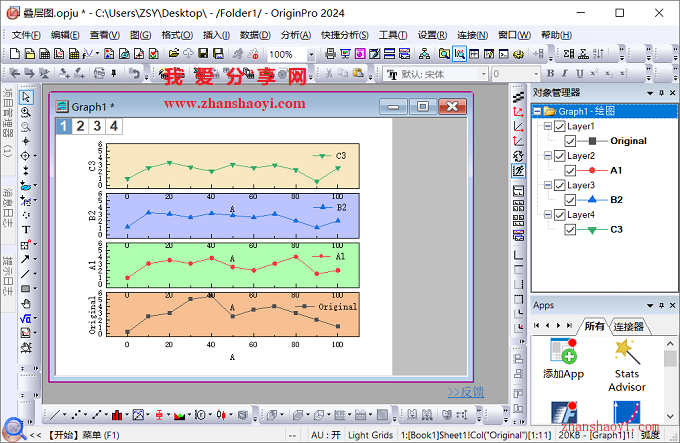点线图是科研中常用图表之一,但对多组数据直接绘制图形会比较杂乱,互相重叠,如果将重叠线条分开,这样会使图形更加清晰,对比明显,下面给大家分享Origin将点线图转换成叠层图,使图表更加直观易读;
操作步骤:
1、先打开Origin 2024软件,然后在Book1中输入如下示例数据;
2、第一步,绘制点线图,选中所有数据;
3、点击菜单栏中【绘图】→【基础2D图】→【点线图】;
4、默认插入的点线图如下,多组数据点线图互相重叠,不利于阅读;
5、点击菜单栏中【查看】→【显示】→【框架】,显示右侧和上侧轴线;
6、继续鼠标右击图例选择【属性】;
7、先点击【边框】选项卡,然后将边框设置为无,去除图例边框,再点击【确定】退出;
8、双击左侧轴线,先点击【轴线和刻度线】,将左轴和下轴主、次刻度方向调整为朝内;
9、第二步,转化为叠层图,返回绘图界面,点击右边【提取数据到新图层】按钮,如下红色框;
10、设置图层总数,这里设置行数为4,列数为1,点击【确定】;
11、设置间距,这里我设置水平间隙为5,垂直间隙为2;
12、得到的图形,进行细节调整如图例位置等,调整一下位置,完成效果如下:
13、最后,添加图形的背景色 ,美化后的效果图如下:

软件智库
微信扫一扫加关注,我爱分享网官方微信公众号,专注分享软件安装和视频教程,让你一号在手,软件无忧!